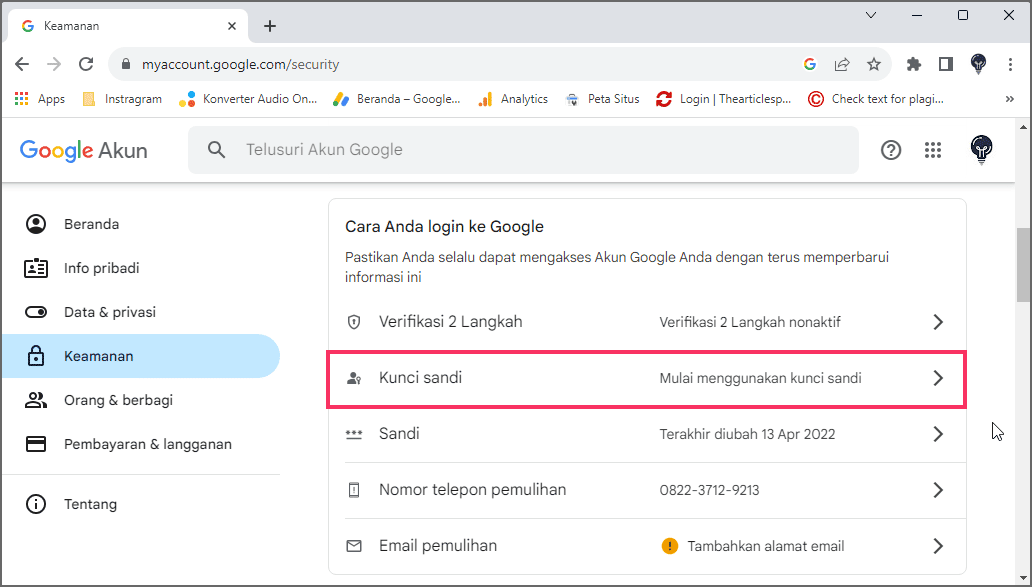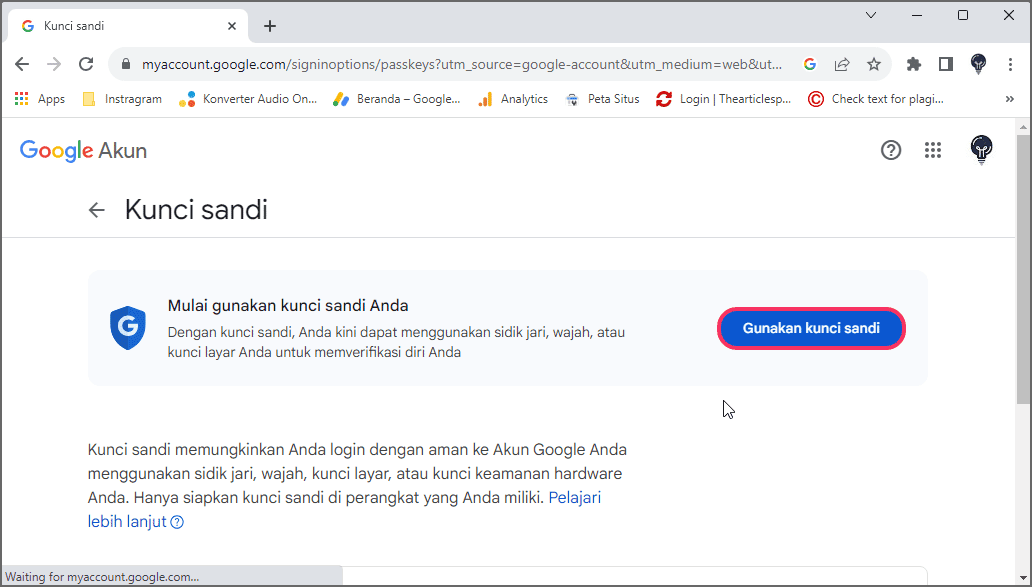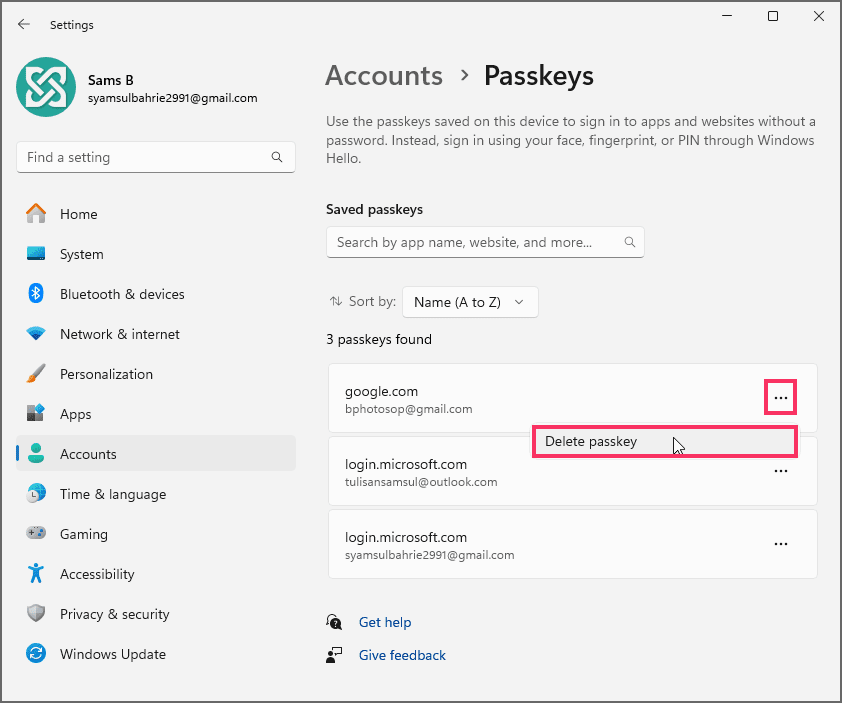Bagaimana membuat kunci sandi untuk akun Google Anda dari Windows 11?
Artikel tulisansamsul ini akan menunjukan bagaimana cara membuat kunci sandi untuk akun Google Anda dari Windows 11. Di Windows 11 , kamu sekarang dapat membuat kunci sandi untuk masuk ke aplikasi dan layanan, seperti akun Google kamu, tanpa kata sandi, dan dalam panduan ini, kamu akan mempelajari langkah-langkah untuk menyelesaikan tugas ini.
Dimulai dengan Pembaruan Oktober 2023 dan 2023 (versi 23H2) , Windows 11 mengirimkan integrasi kunci sandi baru yang memungkinkan kamu membuat dan menyimpan token unik untuk layanan atau aplikasi tertentu menggunakan Windows Hello. Setelah proses, ketika kamu harus masuk lagi, kamu dapat mengautentikasi (dalam hal ini ke layanan Google kamu) menggunakan Windows Hello alih-alih mengetikkan kata sandi.
Pendekatan masuk ini mempermudah akses aplikasi dan layanan tanpa kata sandi dan mempersulit individu jahat untuk mencuri kredensial kamu.
Panduan cara ini akan memandu kamu melalui langkah-langkah membuat dan menghapus kunci sandi untuk akun Google kamu di Windows 11.
Buat kunci sandi melalui Windows Hello untuk akun Google
Untuk membuat kunci sandi untuk akun Google kamu di Windows 11, gunakan langkah-langkah berikut:
1. Buka browser Chrome atau Edge .
2. Buka halaman akun Google .
3. Masuk dengan kredensial kamu (jika ada).
4. Klik Keamanan dari halaman navigasi kiri.
5. Klik opsi Kunci Sandi di bagian "Cara Anda masuk ke Google".
6. Klik tombol "Buat kunci sandi" .
7. Konfirmasikan kredensial Windows Hello kamu.
Catatan singkat: Kamu mungkin perlu mengonfirmasi kredensial lebih dari sekali.
8. Klik tombol OK .
9. Klik tombol Selesai .
Setelah kamu menyelesaikan langkah-langkahnya, sistem akan menyimpan kunci sandi di komputer, dan lain kali kamu harus masuk ke akun Google atau layanan terkait, kamu dapat menggunakan metode autentikasi Windows Hello untuk mengakses akun tersebut.
Hapus kunci sandi akun Google kamu dari Windows 11
Untuk menghapus kunci sandi akun Google kamu di Windows 11, gunakan langkah-langkah berikut:
1. Buka Pengaturan .
2. Klik pada Akun .
3. Klik halaman pengaturan Kunci Sandi di sisi kanan.
4. Klik menu untuk menghapus kunci sandi dan pilih opsi "Hapus kunci sandi" .
5. Klik tombol Hapus .
Setelah kamu menyelesaikan langkah-langkah tersebut, kunci sandi untuk akun Google kamu tidak lagi tersedia di komputer kamu, dan kamu harus menggunakan kata sandi asli akun kamu untuk mengakses akun Google kamu.
Lebih banyak sumber daya Windows
Untuk artikel yang lebih bermanfaat, cakupan, dan jawaban atas pertanyaan umum tentang Windows 10 dan Windows 11, kunjungi sumber daya berikut:
Windows 11 di Tulisan Samsul - Semua yang harus kamu ketahui
Windows 10 di Tulisan Samsul - Semua yang harus kamu ketahui